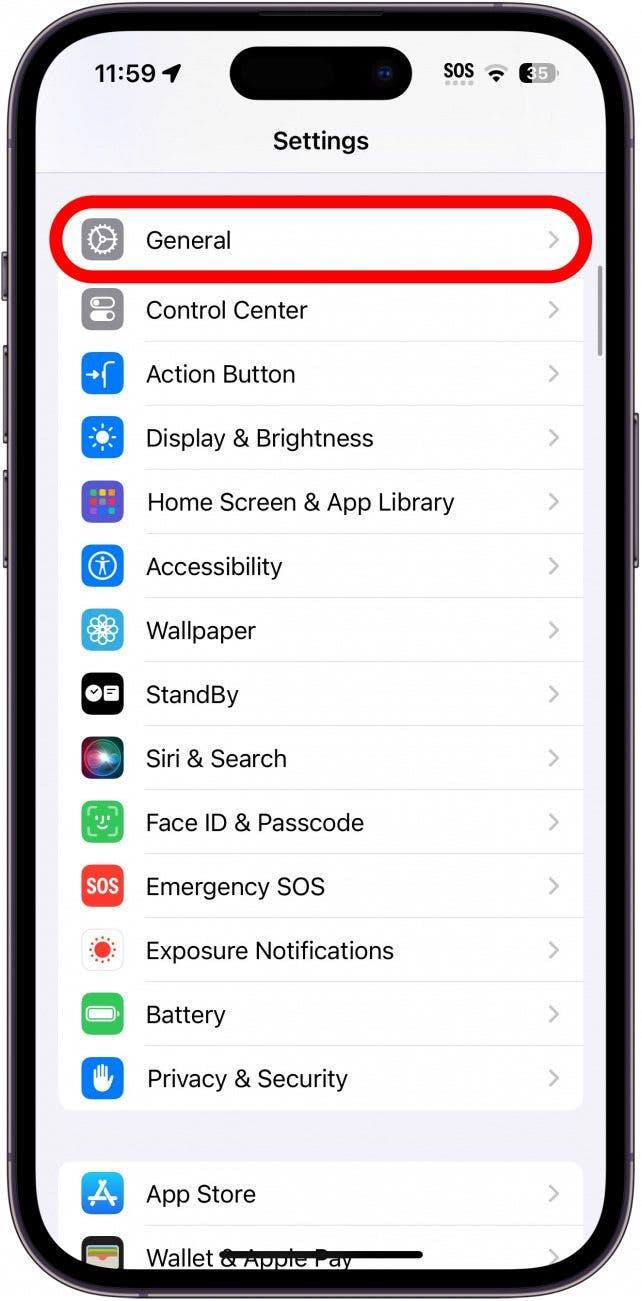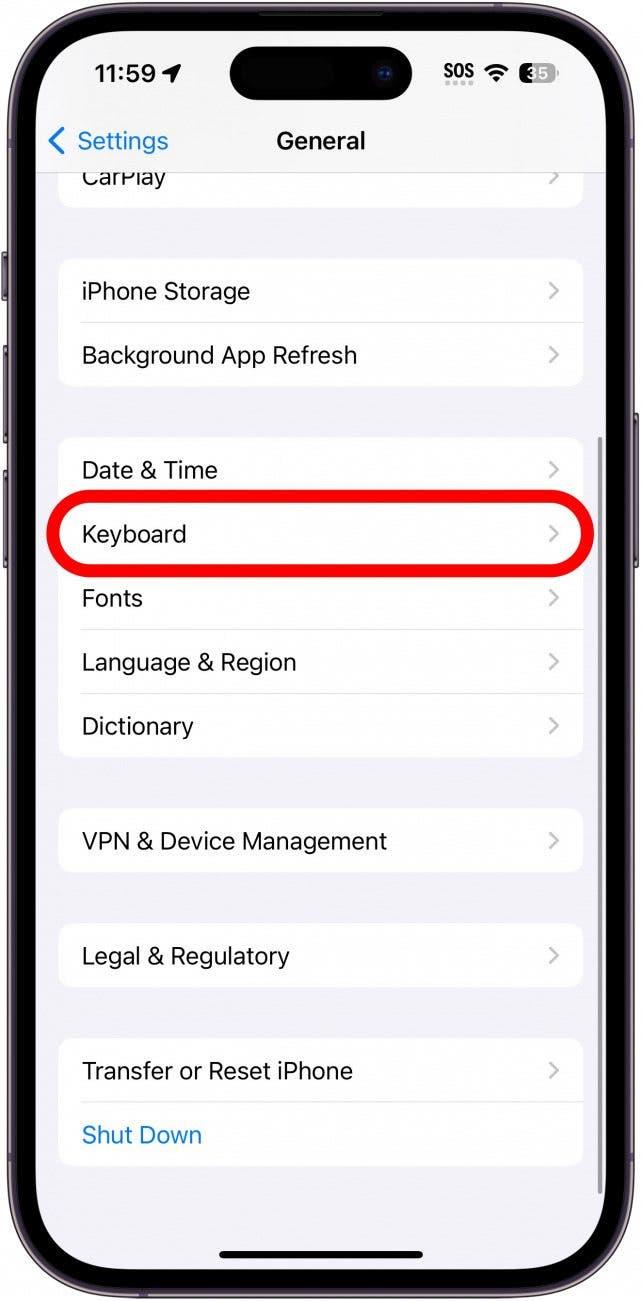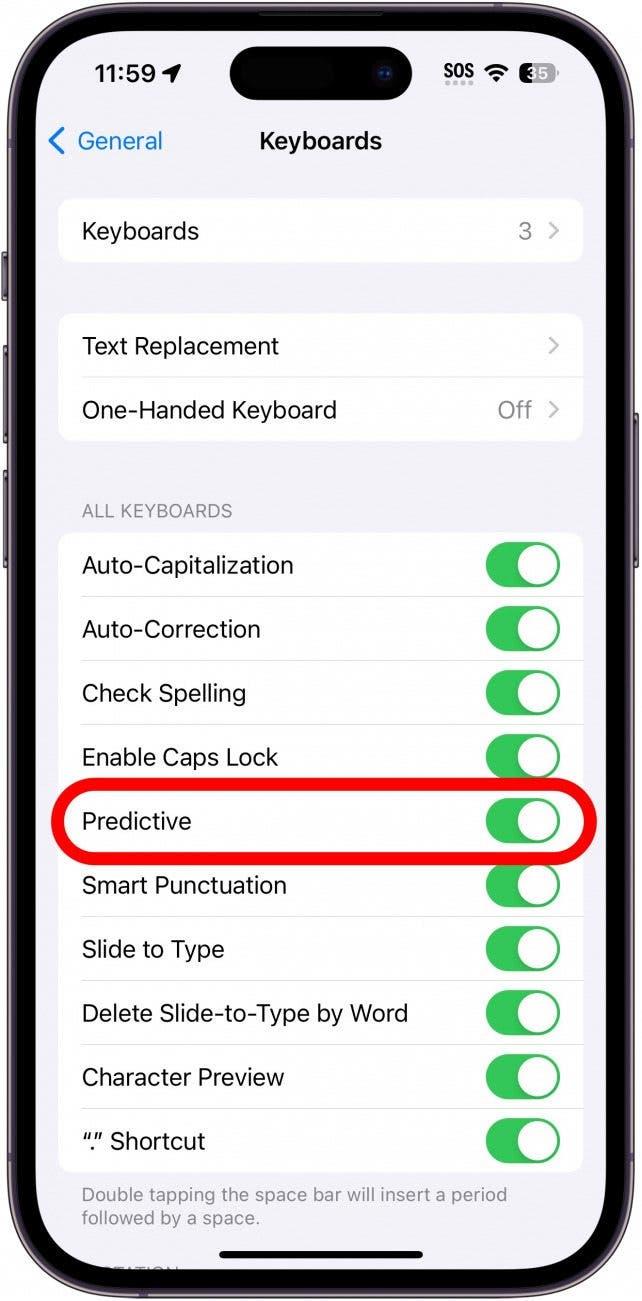Jos päivitit iOS 17:ään hiljattain, olet ehkä huomannut automaattisen korjauksen käyttäytyvän hieman eri tavalla kuin olet tottunut. Nyt näet kirjoittaessasi rivissä ehdotuksia, jotka voit hyväksyä napauttamalla välilyöntiä. Jos kuitenkin huomaat painavasi vahingossa välilyöntinäppäintä haluamatta hyväksyä ehdotusta, kannattaa ehkä poistaa nämä uudet ennusteet käytöstä.
Miksi pidät tästä vinkistä:
- Estä iPhoneasi laittamasta sanoja suuhusi.
- Vähennä sekaannusta poistamalla riviehdotukset käytöstä.
Ennakoivan tekstin poistaminen käytöstä iPhonessa
Järjestelmävaatimukset
Tämä vinkki toimii iPhoneissa, joissa on iOS 17 tai uudempi. Lue, miten voit päivittää uusimpaan iOS-versioon.
Mikä on ennakoiva teksti? iPhone voi analysoida, miten kirjoitat tekstiä, ja tehdä ennusteita siitä, mitä yrität kirjoittaa. Nämä ennusteet voivat joskus osua kohdalleen tai olla täysin päinvastaisia kuin mitä tarkoitit, jolloin välilyöntiä vahingossa napauttamalla voit kirjoittaa jotain, mitä et halunnut sanoa. Lisää iPhone-vinkkejä ja -temppuja löydät osoitteesta tilata ilmainen Päivän vinkki -uutiskirjeemme. Näin saat automaattisen täydennyksen pois käytöstä iPhonessa:
 Tutustu iPhonen piilotettuihin ominaisuuksiinSaa joka päivä yksi päivittäinen vinkki (kuvakaappauksin ja selkein ohjein), jotta hallitset iPhonen vain minuutissa päivässä.
Tutustu iPhonen piilotettuihin ominaisuuksiinSaa joka päivä yksi päivittäinen vinkki (kuvakaappauksin ja selkein ohjein), jotta hallitset iPhonen vain minuutissa päivässä.
- Avaa Asetukset-sovellus ja napauta Yleiset.

- Napauta näppäimistö.

- Napauta Predictive (Ennustava) -kohdan vieressä olevaa vaihtokytkintä poistaaksesi tämän ominaisuuden käytöstä tai ottaaksesi sen käyttöön.

Huomautus: Ennakoivan tekstin poistaminen käytöstä poistaa myös näppäimistön yläpuolella näkyvän tekstiehdotuspalkin.
Nyt sinun ei tarvitse huolehtia siitä, että hyväksyt vahingossa tekstiennusteita, joita et ole tarkoittanut. Lue seuraavaksi, miten voit lisätä tekstiviestien pikavalintoja iPhonen henkilökohtaiseen sanakirjaan.